パソコンの外付けDVDドライブの使い方を知っていますか。
パソコンにDVDドライブがない場合には、パソコンに外付けDVDドライブを接続することでDVDを見ることができます。
この記事では、パソコンの外付けDVDドライブの使い方を説明します。
目次
パソコンの外付けDVDドライブの使い方
外付けDVDドライブは
- 音楽CDを再生する
- DVDの映画を見る
- DVDに記録した過去の写真などを見る
- 残しておきたいデータのバックアップを取る
などのことができます。
外付けドライブには、BD(ブルーレイディスク)に対応したものもあります。BDを再生・記録するにはBD対応のものが必要です。
内蔵DVDドライブと外付けDVDドライブ
デスクトップパソコンはDVDドライブが内蔵されています。
しかし、ノートパソコンは
- デザイン性をよくするため
- ノートパソコンの本体の厚さ
- 重量の問題や持ち運びの便利さ
- DVDドライブ使用の頻度
などからDVDドライブが装備されていないものが多い。
■ 内蔵DVDドライブの外観
デスクトップパソコンの内蔵DVDドライブ

■ 外付けDVDドライブの外観
外付けDVDドライブはUSBケーブルを接続して使用します。

外付けDVDドライブの使い方
■ 音楽CDを聴いてみる
DVDドライブで音楽を聞くには、DVDドライブに音楽CDを入れます。
この後の動作は、パソコンの設定により自動で音楽が再生される場合や、操作を選ぶ指示される場合などさまざまです。
自動再生については、リムーバブルドライブの自動再生を設定する方法 の記事が参考になります。
DVDドライブの状態は、エクスプローラで確認することができます。
エクスプローラを開くと、DVD RW ドライブ(DVDドライブの名前)が表示されています。
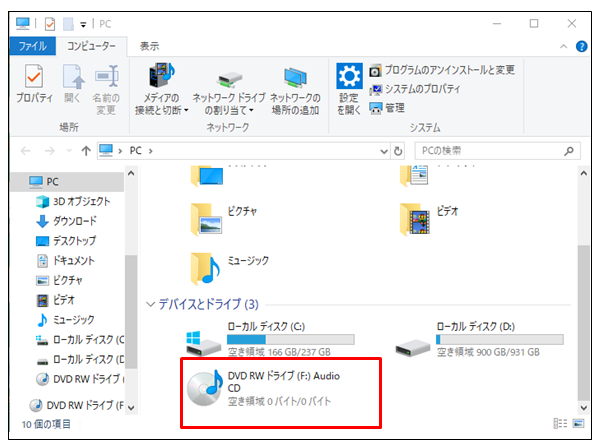
DVDドライブが開かないときの対処法
パソコンでDVDドライブが開かなくなったとき
DVDドライブのメディアを取り出せないというような場合があります。
このようなときは、まず一度パソコンを再起動させて見ましょう。
■ 再起動で直らないとき
- パソコンを再起動させても光学ドライブが開かないときは、パソコンの電源を切ります。
- 光学ドライブをよく見ると「1ミリ位の穴」がありますので、ここに写真のように真っ直ぐにしたクリップなどを軽く差し込みます。
通常はこれで、フロントパネルが少し開きますのでCDなどを取り出すことができます。
